如何在手机上清除谷歌浏览器的缓存?使用谷歌浏览器一段时间后,浏览器中会累积大量的缓存数据,包括网页图片、视频、历史纪录等,这些内容会占用你的手机存储空间。因此,定期清理缓存是必要的。下面将详细介绍清除缓存的操作步骤,希望对各位用户有所帮助。
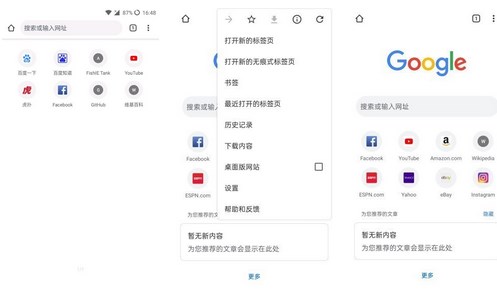
1. 首先,打开谷歌浏览器APP,在页面的右上角找到并点击三个垂直排列的点,这样可以打开功能菜单;
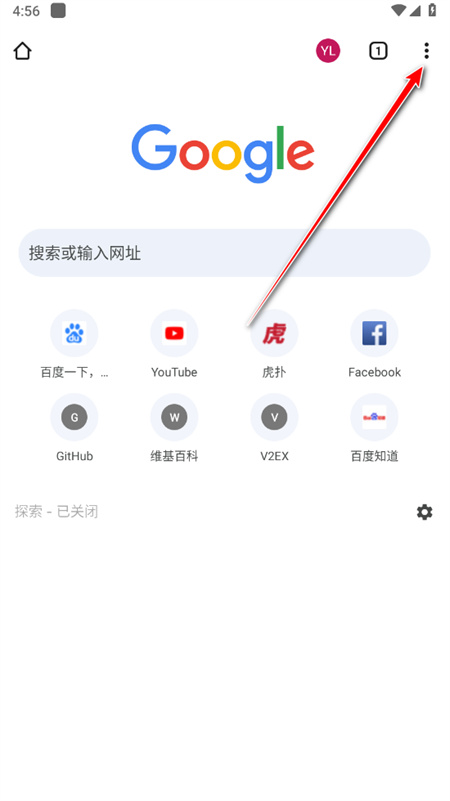
2. 在弹出的菜单中,找到并点击“设置”选项,这将带你进入系统的设置页面;
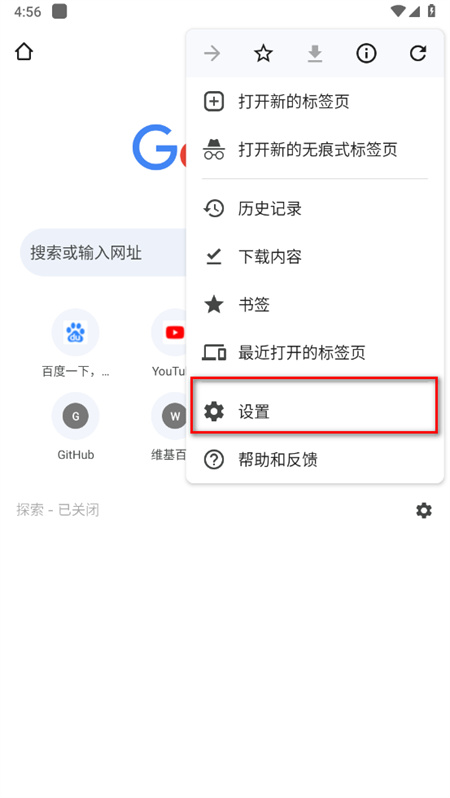
3. 在设置页面,向下滚动直到找到“隐私与安全”这一部分,然后点击进入;
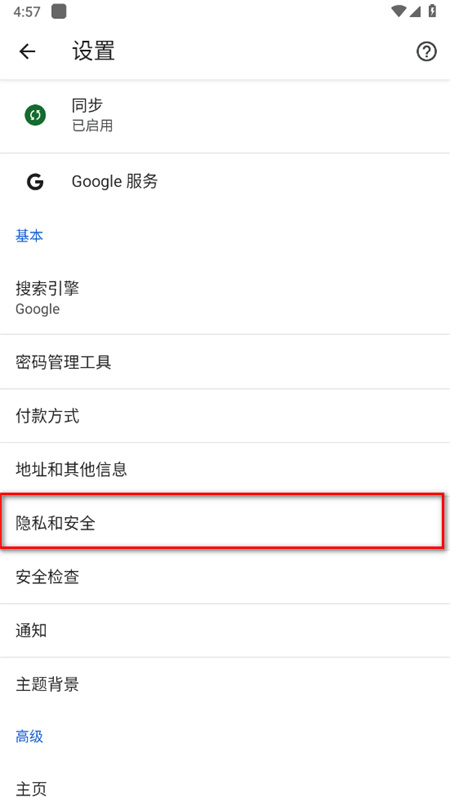
4. 在“隐私与安全”选项下,选择“清除浏览数据”,即可开始缓存的清理过程;
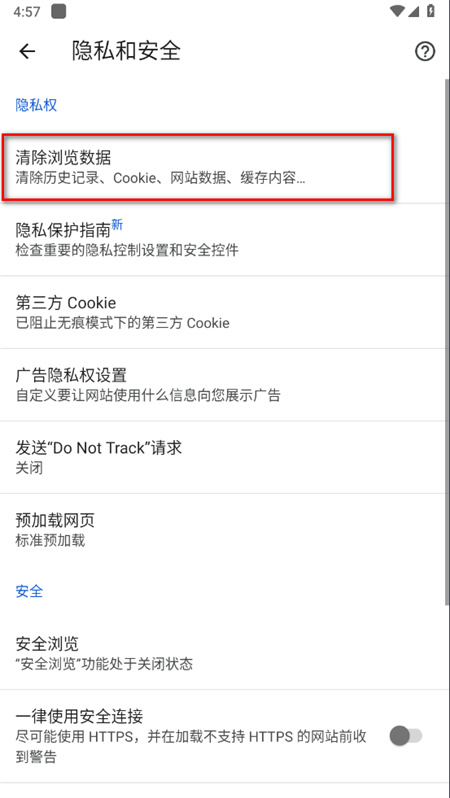
5. 接下来,根据个人的需求,选择希望清除的项目,包括但不限于:浏览历史、网站数据、已缓存的图片等。
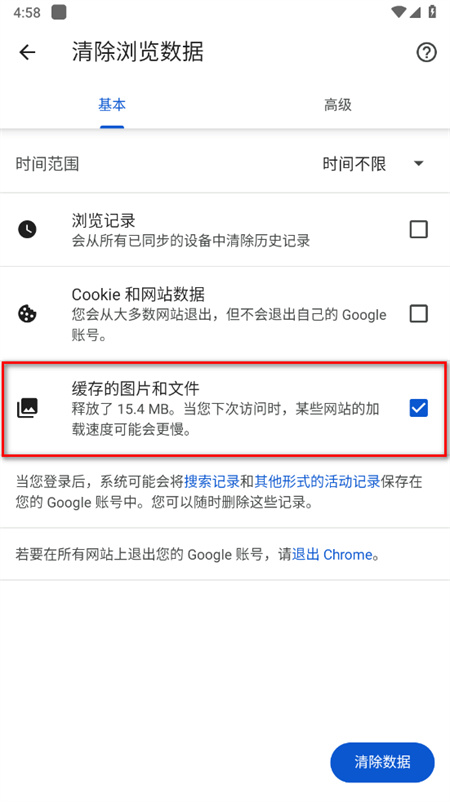
清除缓存不仅能释放手机空间,还能提升浏览器的运行速度。定期进行此操作能改善设备的性能,使得浏览体验更加流畅。在清除缓存之前,你也可以先查看当前缓存的数据量,以便评估需要清理的程度。
如果你是第一次进行这个操作,也许会对每个选项感到困惑。下面我们来对每个缓存项目做一些简单的解释,帮助大家更好地理解各个选项的作用。
1. **浏览历史**:这项数据记录了你过去在浏览器中访问过的网站信息。清除这部分数据后,将无法查看你曾经访问过的页面历史。
2. **网站数据**:包括网站保存的任何数据,比如登录信息、偏好设置等。这是一些针对特定网站而言的重要信息,清理后将需要重新输入用户名和密码。
3. **缓存图片和文件**:这部分数据是为了加快你再次访问网站的加载速度而暂时存储的文件。清理后,可能会导致首次访问某些网站时的加载速度稍慢,但整体体验并不会受到太大的影响。
清除这些缓存数据的好处是显而易见的,它可以帮助你在使用谷歌浏览器时获得更流畅和清新的体验,尤其是在手机存储空间不足的情况下。如果你发现手机反应变慢,或者浏览器加载速度不如预期,清除缓存也是一种简单而有效的解决方法。
在执行清理操作时,还有一些额外的注意事项。请确保你在清除数据前已备份了重要信息,尤其是在清除“网站数据”或“浏览历史”时,因为这些操作将无法恢复。
另外,对于某些用户来说,保持一定的浏览历史和网站数据可能会更加方便。如果你需要频繁访问某些网站,可以酌情考虑清理部分,而不是全部清除。这样不仅能保持一定的便捷性,还能有效释放存储空间。
最后,值得一提的是,谷歌浏览器也提供了隐私浏览模式,用户可以在此模式下进行浏览,无需担心留下历史记录或缓存数据。这对于那些偶尔需要私密浏览的人来说,是一个很好的选择。
希望以上步骤和建议能帮助大家顺利清理谷歌浏览器的缓存,提升手机的使用体验。定期整理和清理,将让你的手机时刻保持在最佳状态,带给你更加顺畅的上网体验。
上一篇:尘白禁区凯茜娅朝翼团队组合解析